Aplicando diferentes tipos de restricciones sobre los datosLos campos en Access 2010 son útiles, especialmente cuando necesita restringir los usuarios de la base de datos en el rango especificado. La aplicación de tipos de datos sobre campos juega un papel vital en la manipulación de datos de la manera deseada, pero la forma de asignar el tipo de datos como contraseña es un poco diferente, ya que necesita agregar una máscara de entrada para ello. En esta publicación mostraremos cómo asignar un tipo de datos de contraseña a un campo específico.
Para comenzar, inicie Access 2010 y cree una nueva tabla, vaya a la pestaña Crear y haga clic en Tabla.

Creará una tabla, a saber, Table1.
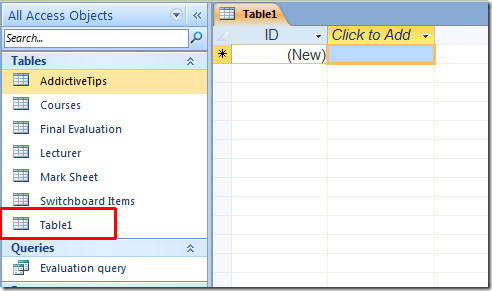
Haga clic con el botón derecho en la tabla recién creada y haga clic en Vista de diseño.
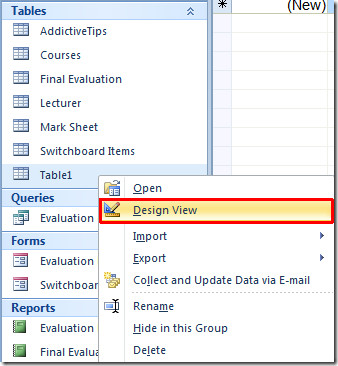
Ahora ingrese el nombre de la tabla apropiada y haga clic OKAY.
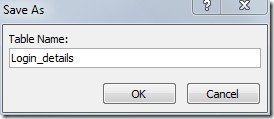
Comience a ingresar los nombres de los campos de la tabla; Nombre de usuario y contraseña. Ahora cambiaremos el tipo de datos del campo Contraseña.
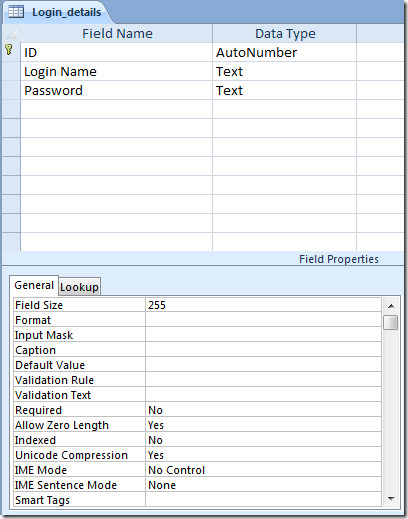
Seleccione el campo Contraseña y debajo del campopropiedades, desde Máscara de entrada, haga clic en el botón pequeño al final del campo, aparecerá un cuadro de mensaje emergente pidiéndole que guarde la tabla primero, haga clic en Sí para iniciar un asistente de máscara de entrada.
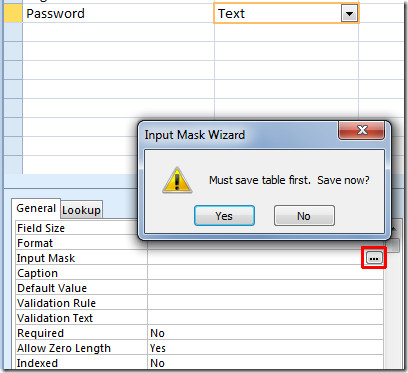
En el asistente, desde la lista de Máscara de entrada, haga clic en Contraseña y haga clic en Siguiente para continuar.
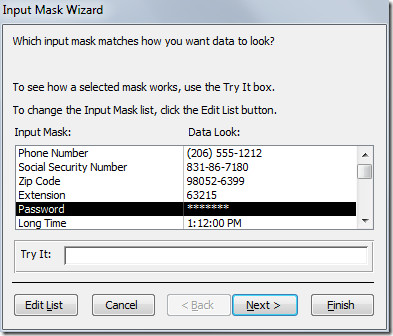
Ahora haga clic en Finalizar para finalizar el asistente.
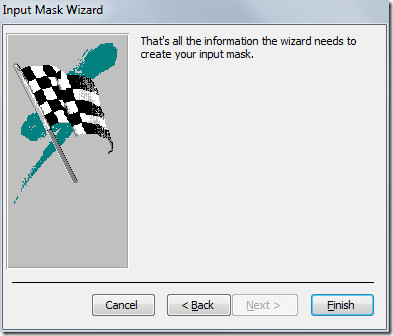
Verá el tipo de datos de contraseña insertado como máscara de entrada. Ahora cierre la vista de diseño y guarde los cambios realizados.

Abra la tabla en vista de hoja de datos y comience a ingresar los detalles de inicio de sesión y la contraseña. Al ingresar la contraseña, verá asteriscos que ocultan el texto de la contraseña.
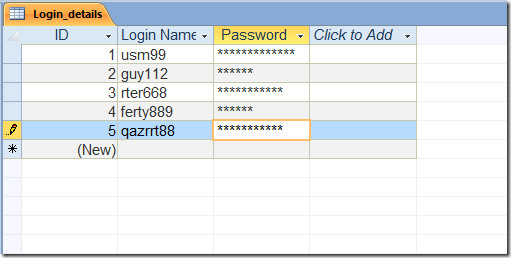
También puede consultar nuestras guías revisadas anteriormente sobre Cómo importar un archivo XML en la base de datos de Access & Export a un documento PDF.













Comentarios